

|
Microsoft Office是由Microsoft(微軟)公司開發的一套辦公軟件套裝。常用組件有 Word、Excel、PowerPoint等。Microsoft Office是一套由微軟公司開發的辦公軟件,它為 Microsoft Windows 和 Mac OS X而開發。 ?關于OneNote筆記,估計大多數都不陌生,如果你的電腦是微軟系統,只要安裝了office軟件,則系統會自帶OneNote。 如若電腦中還是沒有OneNote,那么可以到官網進行下載。下載網址:https://products.office.com/zh-CN/onenote 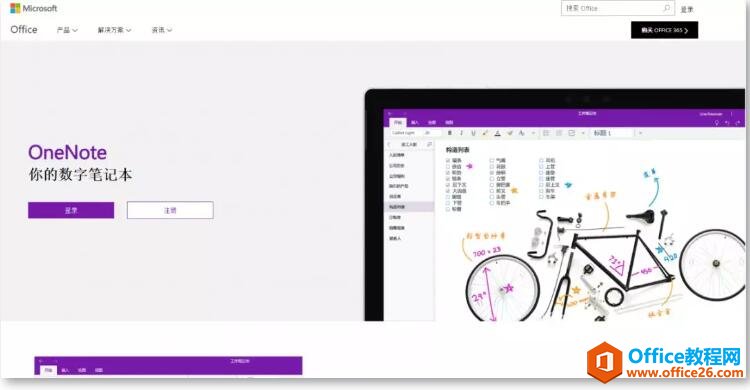 OneNote官網 我是從2014年開始使用OneNote,因此今天給大家分享關于OneNote的一些使用方法。 1、注冊賬戶 OneNote的賬戶默認是和office軟件的賬戶一致的,因此只要輸入office的賬號就可以直接登錄,登錄的位置在右上角,這一步是比較方便的; 2、設置OneNote筆記本類別 操作路徑為:開始—添加筆記本,簡單來說這一步就像一個分類一樣,你有一個比較比較厚的筆記本,1頁-100頁你想要記錄的工作相關的,101頁-200頁想要記錄生活相關的,這一個步驟就是進行這樣一個分類。 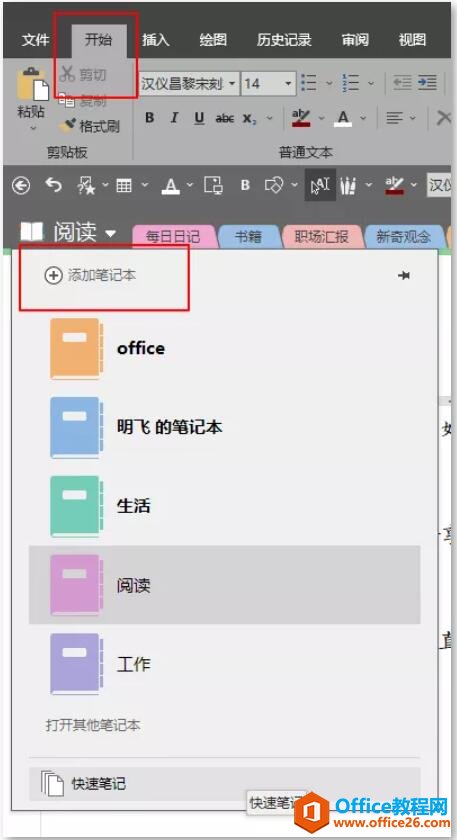 設置筆記本類別的路徑 一般來說,OneNote我主要用于工作方面的記錄,因此分類主要分為這幾個部分; 3、設置好筆記本里面的小類別 當我們創建好筆記本之后,比如創建了一個關于【工作】的筆記本,那么我們【工作】的筆記本里面主要記錄些什么呢?可能有客戶情況記錄,工作總結,工作計劃等項目;  我的工作筆記本的再分類名錄 4、OneNote字體的更改 每個人都有自己喜歡的字體,那么如何在OneNote里面進行一個更改呢? 操作路徑為:文件—選項—常規—字體更改 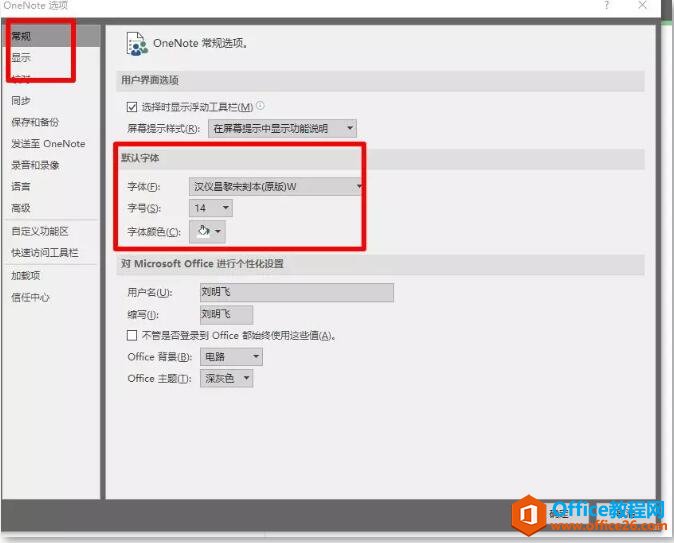 更改筆記本字體方法 這樣所有的筆記的字體都不會再是難看的微軟雅黑或者宋體,而是你喜歡的毛筆字或者鋼筆字體了; 這一步的目的僅僅是將筆記的字體進行一個更換,不想要麻煩的同學,可以不管。 5、利用OneNote進行子彈筆記的記錄 之前有分享過關于時間管理,其中有一個就是早上到公司先理工作計劃,比如下圖:  每日到公司后進行的工作事項清單 這個叫做子彈筆記,通過OneNote開始那里,有很多關于子彈筆記的重要標識;  子彈筆記的元素 6、善于運用繪圖工具欄記筆記 繪圖工具欄主要是有很多不同畫筆,用于在記筆記上是很方便,并且具有很好的辨識度。  繪圖區的工具清單 比如運用不同畫筆記錄的筆記: 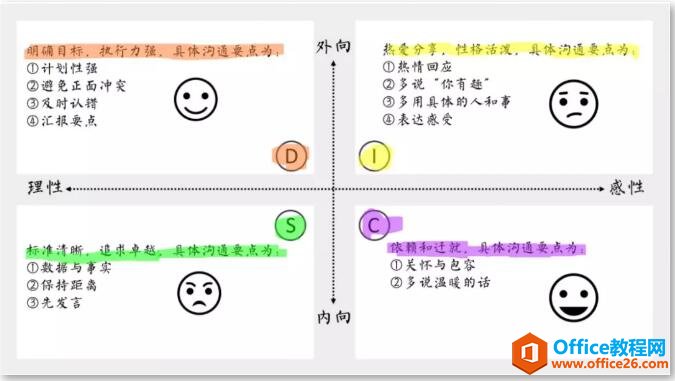 記筆記采用不同的元素,更加清晰 7、共享協作 當然,如若你的筆記本需要團隊參與,或者需要其他人員進行編輯,也可以運用OneNote的共享功能,進行分享。  進行團隊協作也很方便 文件—選項—共享筆記本,輸入對方的賬號就可以進行共享了。 8、總結 雖然OneNote很多人覺得同步不夠快(主要是手機和電腦同步速率),因此放棄使用,但是個人覺得OneNote的操作流暢性以及界面的舒適性,使得個人真正每日都離不開這個軟件。 如若你還在想這款軟件到底要不要用的時候,趕緊用起來吧!OneNote真的不復雜,很簡單,很好用! Office辦公軟件是辦公的第一選擇,這個地球人都知道。Microsoft Office 2010的新界面簡潔明快,標識也改為了全橙色。 |
溫馨提示:喜歡本站的話,請收藏一下本站!